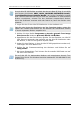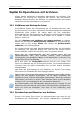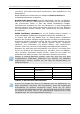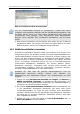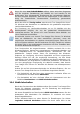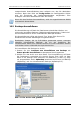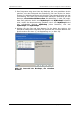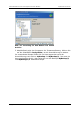Operation Manual
Table Of Contents
- Kapitel 1. Einführung
- Kapitel 2. Technologien von Acronis
- Kapitel 3. Erste Schritte
- Kapitel 4. Acronis True Image Echo Server für Windows
- Kapitel 5. Backup
- 5.1 Backup von Dateien und Verzeichnissen (File-Backup)
- 5.2 Backup von Festplatten und Partitionen (Disk-Imaging)
- 5.3 Einstellung von Backup-Optionen
- Kapitel 6. Wiederherstellen von Backups
- Kapitel 7. Tasks planen
- Kapitel 8. Acronis Secure Zone
- Kapitel 9. Bootfähige Notfallmedien
- Kapitel 10. Operationen mit Archiven
- Kapitel 11. Andere Operationen
- Kapitel 12. Virtuelle Umgebungen
- Kapitel 13. Migrationstools
- Kapitel 14. Kommandozeile und Scripting
- 14.1 Im Kommandozeilen-Modus arbeiten
- 1. Abbild von Festplatten oder Partitionen erstellen
- 2. Wiederherstellen von Festplatten und Partitionen
- 3. Datei-Backup
- 4. Wiederherstellung von Dateien
- 6. Image in virtuelle Festplatte konvertieren
- 7. List
- 8. Acronis Secure Zone: Verwalten von Backups anhand der Archivnummern
- 9. Acronis Secure Zone: Verwalten von Backups anhand der Dateinamen
- 10. Acronis Secure Zone: Backups löschen
- Klonen von Festplatten
- 1. Abbild von Festplatten oder Partitionen erstellen
- 14.2 Scripting
- 14.1 Im Kommandozeilen-Modus arbeiten
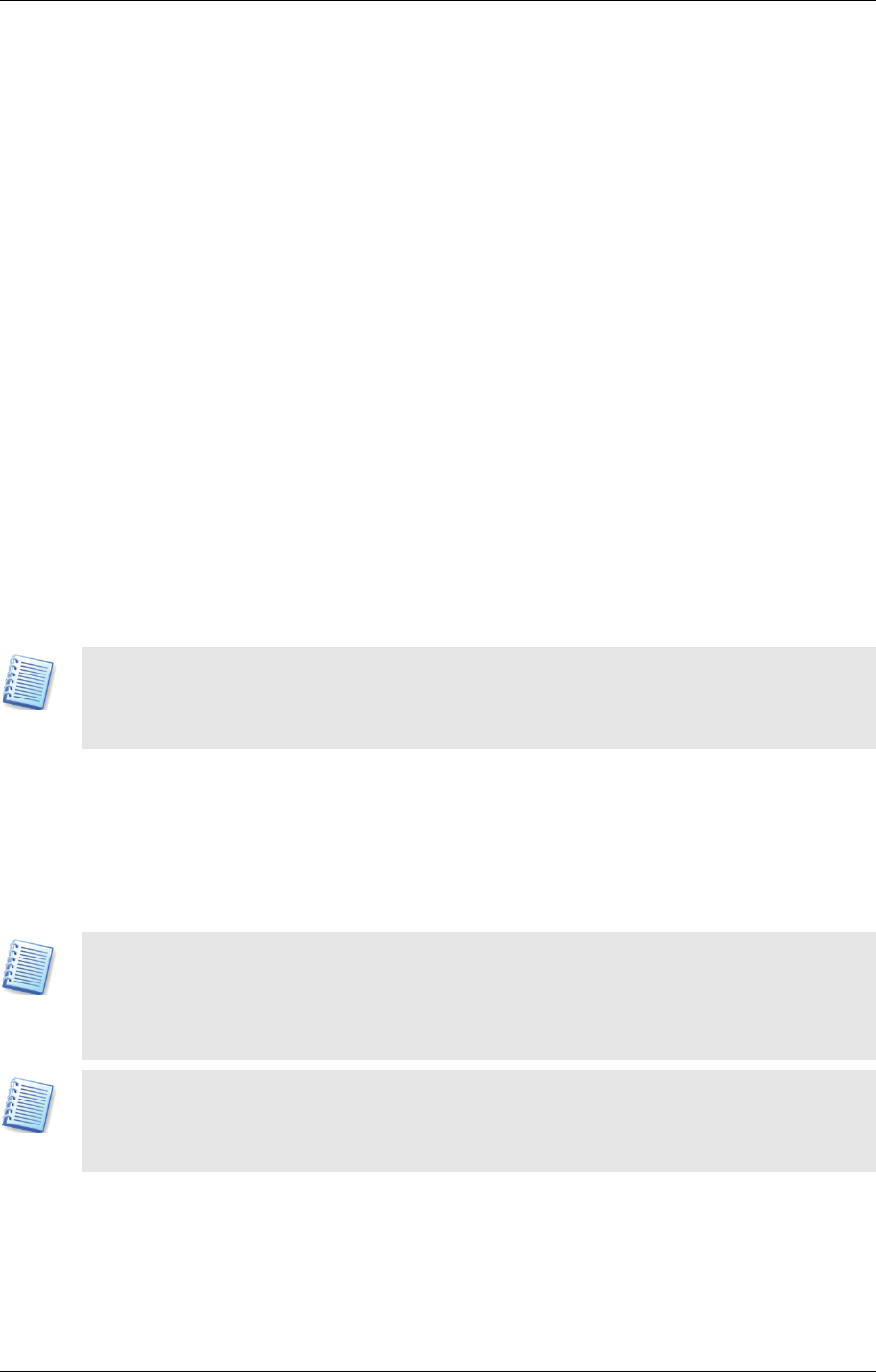
Operationen mit Archiven Benutzerhandbuch Acronis True Image Echo Server für Windows
92 Copyright © Acronis, 2000-2007
Kapitel 10. Operationen mit Archiven
Dieses Kapitel beschreibt verschiedene Operationen mit Archiven: Das
Validieren zur Prüfung der Integrität der Archive, das Durchsuchen
beliebiger Backup-Archive, das Mounten von Image-Archiven als virtuelle
Laufwerke und das Konsolidieren von Archiven.
10.1 Validieren von Backup-Archiven
Archivdateien dienen der Vorbereitung auf ein Desaster-Recovery oder
der Archivierung von Daten. Deshalb ist die Datenintegrität die wichtigste
Eigenschaft eines Archivs. Sie sollten daher die Zeit aufbringen,
Archivdateien nach der Erstellung zu überprüfen. Diese Funktion ist auch
per Task möglich. Informationen dazu finden Sie in
Kapitel 7, »Tasks
planen«, Seite
71ff.
Um den Assistent zum Validieren von Backup-Archiven zu starten,
wählen Sie das Element Backup-Archive validieren im Programmhaupt-
fenster oder in der Gruppe Extras oder klicken auf Backup-Archive
validieren in der Werkzeugleiste.
Der einzige Schritt nach dem Begrüßungsbild dient dazu, die Archivdatei
zu markieren, die überprüft werden soll. Falls Sie die Acronis Secure
Zone auswählen, wählen Sie das Archiv erst im nächsten Schritt.
Wenn Sie im Vorschaubereich auf der rechten Seite auf ein
Laufwerkssymbol oder eine Partition klicken, dann erscheinen
Informationen zum gewählten Objekt in der Statusleiste von Acronis True
Image Echo Server für Windows.
Nach dem Klick auf Fertig stellen beginnt Acronis True Image Echo
Server für Windows mit der Prüfung des Archivs. Die Fortschrittsanzeige
informiert über die dafür erforderliche Zeit und den bereits erledigten
Arbeitsumfang.
Das Ende des Prüfvorgangs ist eine Meldung von Acronis True Image
Echo Server für Windows über den Erfolg der Aktion.
Falls Acronis True Image Echo Server für Windows einen Fehler findet,
sollten Sie das Backup wiederholen. Es ist dabei anzuraten, als
Speicherort einen anderen Datenträger auszuwählen. Wenn alle Versuche
fehlschlagen, ein Archiv zu prüfen, dann könnten Fehler an der Hardware
vorliegen, z.B. im Hauptspeicher der verwendeten Maschine.
Bei inkrementellen und differentiellen Backup-Archiven müssen für die
Validierung alle zum Backup gehörenden Teile gleichzeitig verfügbar sein.
Wenn nur eines der benötigten Teile fehlt, ist eine Validierung nicht
möglich.
10.2 Durchsuchen und Mounten von Archiven
Acronis True Image Echo Server für Windows bietet zwei Arten für die
Verwaltung der Archivinhalte. Sie können Abbildarchive anschließen